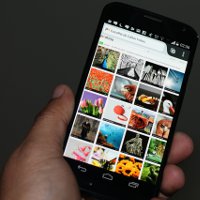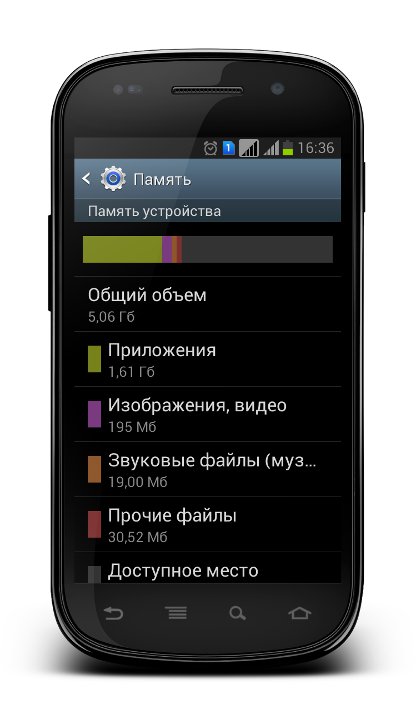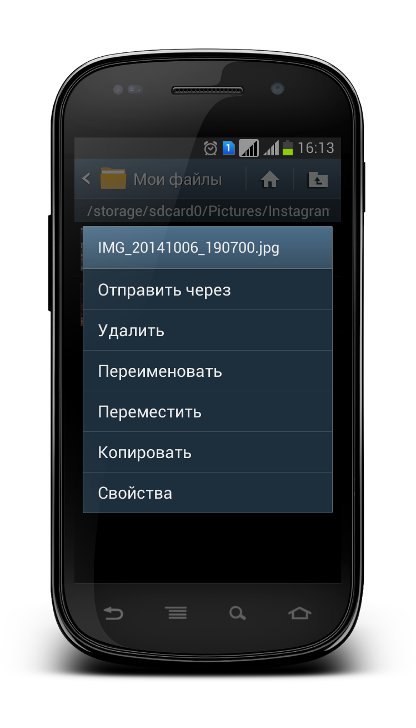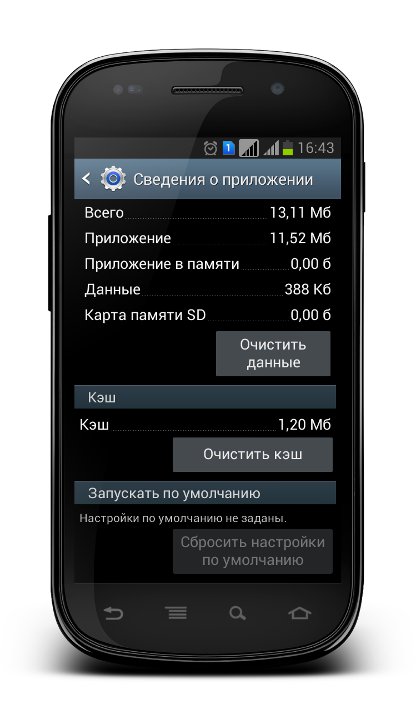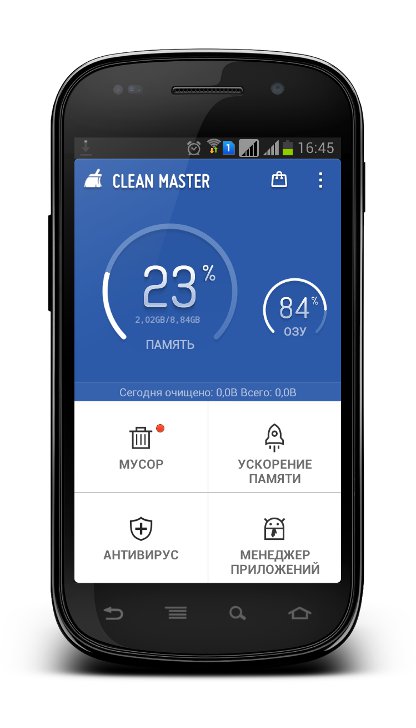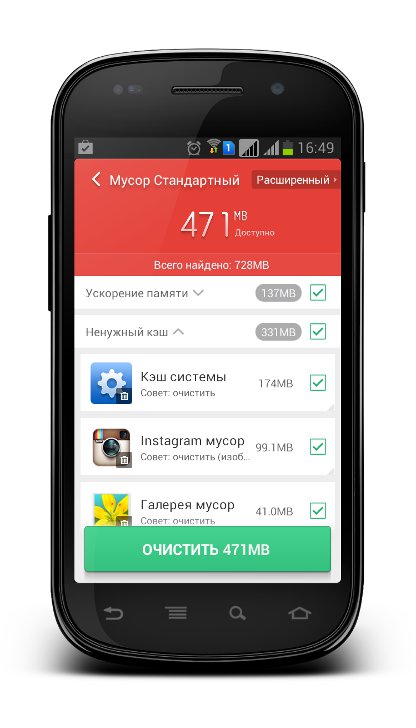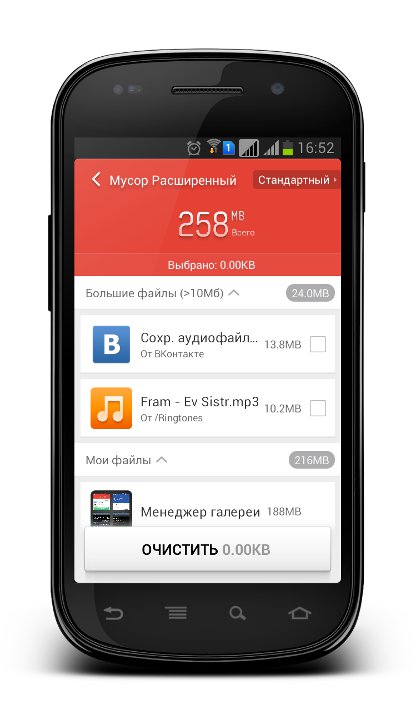Внутренняя память — это встроенная память самого устройства, своего рода аналог жесткого диска на компьютере. Вот только жесткий диск при желании можно заменить на более вместительный, а внутреннюю память смартфона или планшета — нет. Объем памяти устройств на «Андроиде» можно расширить за счет использования внешних носителей — карт памяти. Для установки приложений и хранения файлов можно использовать как память устройства, так и карту памяти.
Обычно приложения по умолчанию устанавливаются во внутреннюю память устройства. Также в этой памяти хранятся сделанные вами фотографии, полученные файлы, диктофонные записи, а еще — временные файлы приложений. При интенсивном использовании смартфона или планшета внутренняя память рано или поздно переполнится, и часть информации нужно будет удалить либо переместить на карту памяти, чтобы очистить внутреннюю память.
Прежде чем приступать к очистке, узнайте, чем именно занята внутренняя память. В настройках устройства должен быть раздел, в котором можно ознакомиться с использованием памяти (обычно он называется просто «Память»). В этом разделе можно узнать, какой объем занимают разные типы файлов и сколько осталось свободного места. Эта информация поможет определить, что надо удалять или переносить в первую очередь. Также можно использовать для этих целей сторонние приложения (Disk Usage, Storage Analyser и др.).
Способы очистки внутренней памяти
Перенос файлов на карту памяти
Первым делом надо переместить изображения, документы, музыку, аудио, видео и другие файлы из памяти устройства на карту памяти. Пользовательские файлы могут храниться в папках Bluetooth, DCIM (фото с камеры), Download (загрузки), Documents, Movies, Music, Pictures, Video, Sounds и др. Создайте соответствующие папки на карте памяти, если они отсутствуют, и переместите в них файлы.
Для перемещения файлов удобно использовать популярный файловый менеджер для «Андроида» — ES Проводник, который доступен в магазине приложений Play Маркет. Чтобы переместить файл, зайдите через ES Проводник в соответствующую папку, выделите файл длинным нажатием, выберите функцию «Переместить», а затем укажите папку назначения на карте памяти. В некоторых устройствах эти же действия позволяет выполнить встроенный файловый менеджер.
Также переместить файлы можно с помощью ПК. Для этого надо подключить устройство к компьютеру через USB кабель. Как правило, требуется установка драйверов для устройства. После этого смартфон или планшет отобразится в «Проводнике», и вы сможете перенести необходимые файлы. Некоторые производители выпускают специальные программы для взаимодействия телефонов и планшетов с ПК (например, Samsung Kies), их также можно использовать для перемещения файлов.
Переносите на карту памяти только те файлы, в которых абсолютно уверены! Перенос системных файлов может привести к некорректной работе устройства.
Перенос приложений на карту памяти
Также можно перенести на карту памяти некоторые приложения. Оставьте во внутренней памяти устройства только те приложения, которыми пользуетесь чаще всего и для которых важна скорость работы. Также не советуют переносить на карту памяти предустановленные приложения, это может привести к некорректной работе этих приложений и устройства в целом.
Перенести приложение на карту памяти можно в настройках устройства. В настройках зайдите в раздел «Приложения» («Диспетчер приложений») и нажмите на приложение, которые хотите перенести. Если оно поддерживает перенос, вы увидите кнопку «Переместить на SD-карту», на которую надо нажать.
Если кнопка неактивна или вообще отсутствует, для переноса можно использовать сторонние приложения, например, AppMgr III, Link2sd, Android Assistant и др. Учтите, что для переноса приложений могут понадобиться Root-права.
Очистка от мусора
Под «мусором» подразумевается кэш браузеров и других приложений, остатки удаленных приложений и т. п. При долгом использовании устройства могут накапливаться десятки и сотни мегабайт такого мусора. Он не только занимает внутреннюю память, но и уменьшает быстродействие устройства.
Кэш приложений можно время от времени чистить вручную. Для этого найдите в настройках нужное приложение и нажмите кнопку «Очистить кэш». Не путайте ее с кнопкой «Очистить данные»! При очистке данных могут удалиться важные пользовательские настройки.
Однако чистить кэш каждого приложения вручную долго и утомительно. Чтобы очистить память на «Андроиде», удобно использовать приложение Clean Master. После его установки зайдите в приложение и нажмите кнопку «Мусор». Clean Master просканирует память устройства и найдет весь мусор, который можно удалить. После этого нажмите кнопку «Очистить». Если вы не хотите удалять какие-то файлы, просто снимите галочки рядом с ними.
Кстати, в программе есть два режима удаления мусора — стандартный и расширенный. В расширенном режиме приложение, к примеру, дополнительно сканирует память на предмет наличия больших файлов (размером больше 10 мегабайт).
Как предотвратить переполнение внутренней памяти
Чтобы предотвратить быстрое переполнение встроенной памяти устройства, нужно установить автоматическое сохранение создаваемых или загружаемых файлов на карту памяти в приложениях, которыми вы часто пользуетесь. К ним могут относиться:
- камера;
- диктофон;
- браузеры;
- приложения для создания и редактирования документов, изображений, видео, аудио;
- программы для обмена сообщениями;
- программы-загрузчики;
- GPS-карты и навигаторы.
Если предложения требуют указать путь для сохранения файлов, надо создать соответствующие папки на карте памяти.
Некоторые файлы можно хранить не в памяти устройства или на карте, а в облачных хранилищах. Доступ к хранящимся в облаке файлам вы сможете получить с любого устройства, которое имеет выход в Интернет.